怎么在Linux中使用屏幕键盘
这篇文章主要介绍了怎么在Linux中使用屏幕键盘的相关知识,内容详细易懂,操作简单快捷,具有一定借鉴价值,相信大家阅读完这篇怎么在Linux中使用屏幕键盘文章都会有所收获,下面我们一起来看看吧。
屏幕键盘可以替代物理键盘输入。在某些情况下,屏幕键盘非常必要。比如你的键盘刚坏了;你机器太多,键盘不够;您的机器没有额外的接口连接到键盘;你是残疾人,打字有困难;或者你正在建设一个基于触摸屏的信息服务站。
屏幕上的键盘也可以用作防止物理键盘记录器的保护措施,物理键盘记录器会悄悄地记录击键以获取密码等敏感信息。一些网上银行页面实际上迫使您使用屏幕键盘来增强交易的安全性。
在 Debian,Ubuntu 或者 Linux Mint 中:
$ sudo apt-get install florence在 Fedora,CentOS 或者 RHEL (CentOS/RHEL 需要EPEL 仓库) 中:
$ sudo yum install florence在 Mandriva 或者 Mageia 中:
$ sudo urpmi florence对于 Archlinux 用户,Florence 存在于 AUR 中。
配置和加载屏幕键盘
当你安装好 Florence 之后,你只需要简单的输入以下命令就能加载屏幕键盘:
$ florence默认情况下,屏幕键盘总是在其他窗口的顶部,让你能够在任意活动的窗口上进行输入。
在键盘的左侧点击工具按键来改变 Florence 的默认配置。
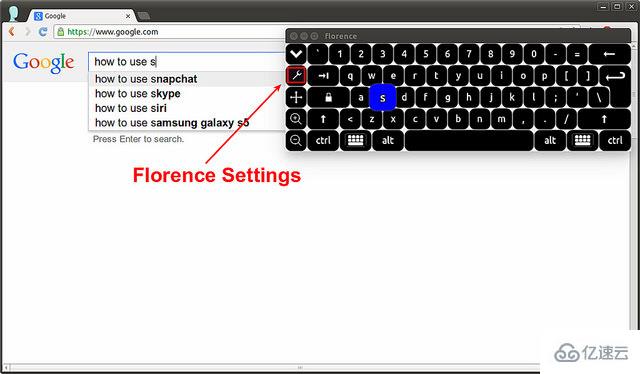
在 Florence 的 “样式 (style)” 菜单中,你能够自定义键盘样式,启用/取消声音效果。
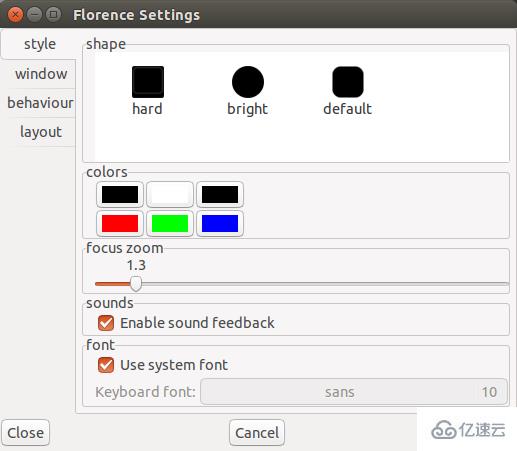
在“窗口 (window)”菜单中,你能够调整键盘背景透明度、按键不透明度,以及控制键盘比例、工具栏、尺寸和总是置顶等特性。如果你的桌面分辨率不是非常高,透明度调整就显得非常有用,因为屏幕键盘会挡住其他窗口。在这个例子中,我切换到透明键盘,并且设置不透明度为 50%。
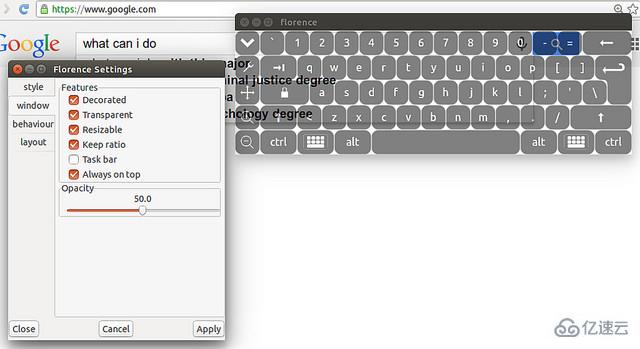
在“行为 (behaviour)”菜单中,你能够改变输入方法。Florence 支持几种不同的输入法: 鼠标 (mouse)、触摸屏 (touch screen)、计时器 (timer) 和漫步 (ramble)。鼠标输入是默认输入法。最后的两种输入法不需要按鼠标键。 计时器输入通过将指针滞留在按键上一定时间来触发按键。漫步输入的原理跟计时器输入差不多,但是经过训练和灵巧使用,能够比计时器输入更加迅速。
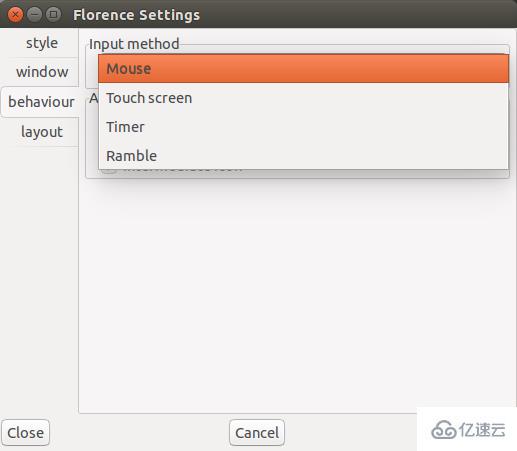
在“布局 (layout)”菜单中,你能够改变键盘布局。比如,你能够扩展键盘布局来增加导航键,数字键和功能键。
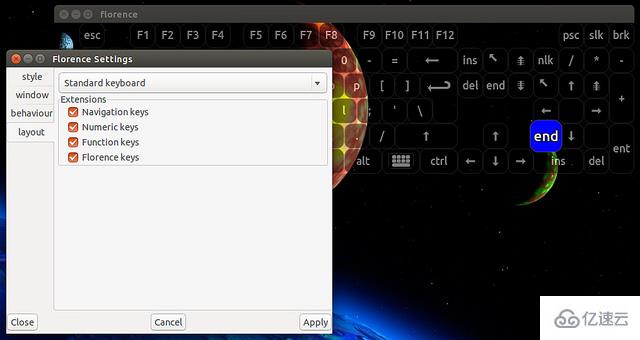
只使用鼠标来操作 Ubuntu 桌面
我将示范如何将 Florence 集成到 Ubuntu 桌面中,然后我们不需要实体键盘就能够进入桌面。这个教程使用 LightDM (Ubuntu 的默认显示管理器) 来进入 Ubuntu,其他桌面环境也能设置类似的环境。
初始设置时需要实体键盘,但是一旦设置完成,你只需要一个鼠标,而不是键盘。
当你启动 Ubuntu 桌面时,启动程序最后会停在显示管理器 (或者登录管理器) 的欢迎界面。在这个界面上你需要输入你的登录信息。默认的情况下,Ubuntu 桌面会使用 LightDM 显示管理器和 Unity 欢迎界面。如果没有实体键盘, 你就不能在登录界面输入用户名和密码。
为了能够在登录界面加载屏幕键盘,安装配备了屏幕键盘支持的 GTK+ 欢迎界面。
$ sudo apt-get install lightdm-gtk-greeter然后用编辑器打开欢迎界面配置文件 (/etc/lightdm/lightdm-gtk-greeter.conf),指定 Florence 作为屏幕键盘来使用。如果你愿意,你也能够使用 Ubuntu 的默认屏幕键盘 onboard 来代替 Florence。
$ sudo vi /etc/lightdm/lightdm-gtk-greeter.conf [greeter]keyboard=florence --no-gnome --focus &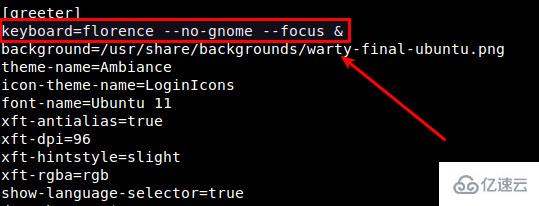
重启 Ubuntu 桌面,然后看看你是否能够在登录界面使用屏幕键盘。
启动之后当你看到 GTK+ 欢迎界面时, 点击右上角的人形符号。你会看到“使用屏幕键盘 (On Screen Keyboard)”菜单选项,如下:
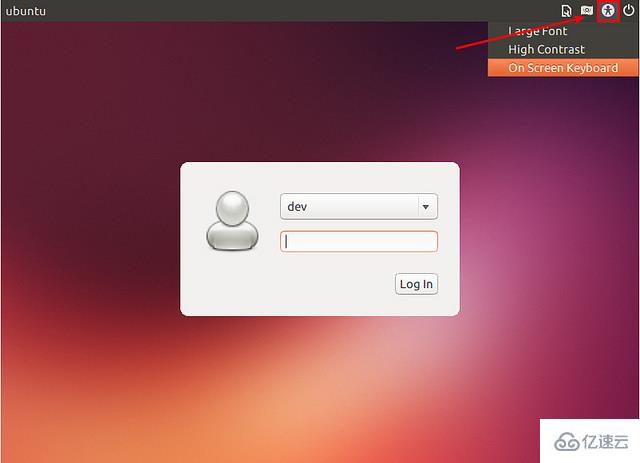
点击这个选项,屏幕键盘就会在登录界面弹出。现在你应该能够用屏幕键盘来登录了。
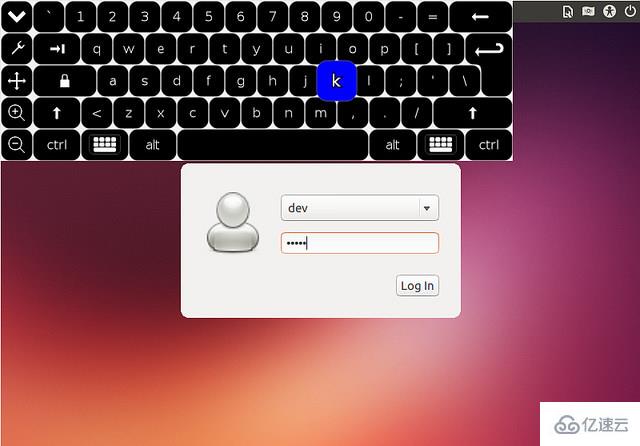
对于 GDM2/GDM3 用户怎么在 GDM2/GDM3 界面上使用屏幕键盘,Florence 官方网页提供了 文档 (documentation)。
Ubuntu 桌面完全无键盘化的最后一步是让屏幕键盘在登录后自动启动,这样我们在登录后能够不使用实体键盘就操作桌面,为了做到这一点,创建以下桌面文件:
$ mkdir -p ~/.config/autostart$ vi ~/.config/autostart/florence.desktop [Desktop Entry]Type=ApplicationName=Virtual KeyboardComment=Auto-start virtual keyboardExec=florence --no-gnome这样可以让你在登录到桌面的时候就看到屏幕键盘。
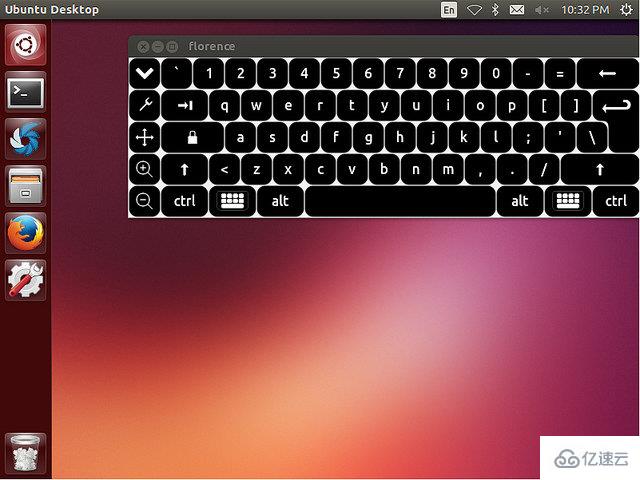
关于“怎么在Linux中使用屏幕键盘”这篇文章的内容就介绍到这里,感谢各位的阅读!相信大家对“怎么在Linux中使用屏幕键盘”知识都有一定的了解,大家如果还想学习更多知识,欢迎关注编程网行业资讯频道。
免责声明:
① 本站未注明“稿件来源”的信息均来自网络整理。其文字、图片和音视频稿件的所属权归原作者所有。本站收集整理出于非商业性的教育和科研之目的,并不意味着本站赞同其观点或证实其内容的真实性。仅作为临时的测试数据,供内部测试之用。本站并未授权任何人以任何方式主动获取本站任何信息。
② 本站未注明“稿件来源”的临时测试数据将在测试完成后最终做删除处理。有问题或投稿请发送至: 邮箱/279061341@qq.com QQ/279061341















